Czym jest VPN? Zalety i wady wirtualnej sieci prywatnej VPN

Czym jest VPN, jakie są jego zalety i wady? Omówmy z WebTech360 definicję VPN oraz sposób zastosowania tego modelu i systemu w praktyce.
Panel sterowania jest powszechnie używany w wielu wersjach systemu Windows , w tym w systemie Windows 11. Najprostszym sposobem jest odinstalowanie aplikacji z komputera. Panel sterowania będzie potrzebny. Przedstawimy kilka sposobów otwierania Panelu sterowania w systemie Windows 11.
Jak uzyskać dostęp do Panelu sterowania w systemie Windows 11
Najprostszym sposobem jest otwarcie menu Start w systemie Windows 11 i wybranie paska wyszukiwania zawartości systemu Windows. Wpisz słowo kluczowe „Panel sterowania” i wybierz ikonę Panelu sterowania wyświetloną na liście.
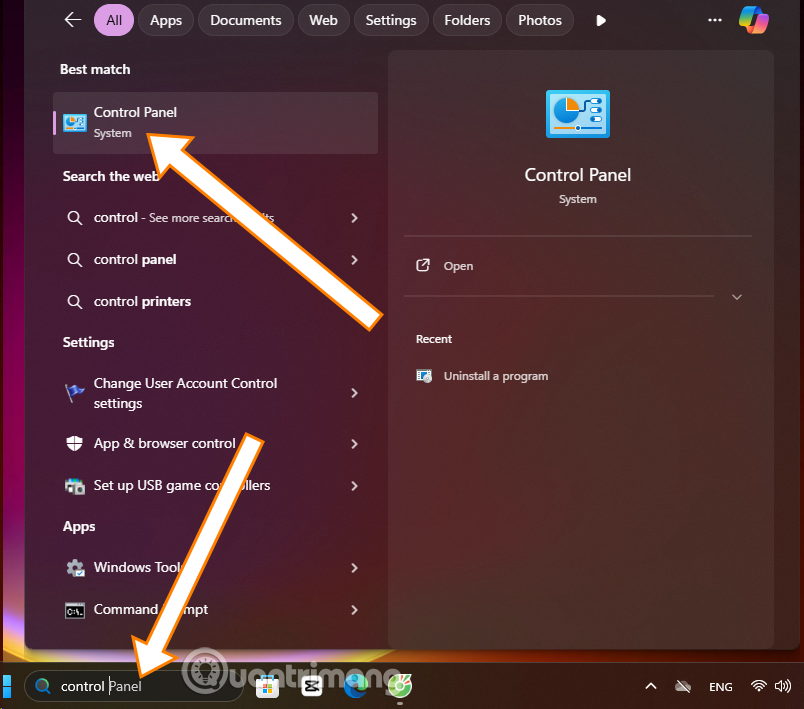
Korzystanie z Run
Innym szybkim i prostym sposobem jest użycie skrótu Windows + R , co spowoduje wyświetlenie okna Uruchom, jak pokazano poniżej. Następnie wpisz „control/control panel” i wybierz OK .
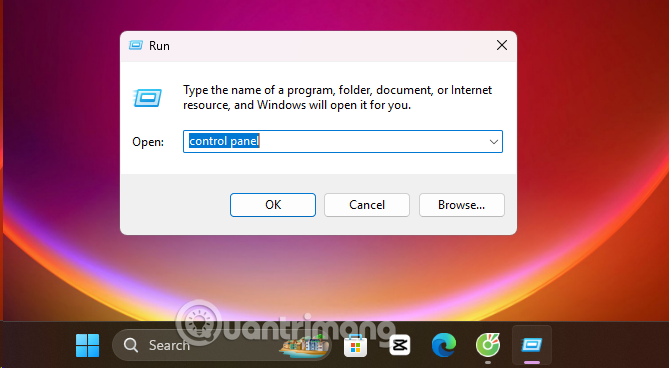
Korzystanie z CMD (wiersza poleceń)
Aby otworzyć Panel sterowania za pomocą wiersza poleceń (CMD), możesz użyć jednego z poniższych poleceń, zależnie od wersji systemu Windows i sposobu wyświetlania Panelu sterowania:
Możesz po prostu wpisać polecenie Control w wierszu poleceń CMD. Jest to standardowa metoda, działająca w większości wersji systemu Windows, poprzez:
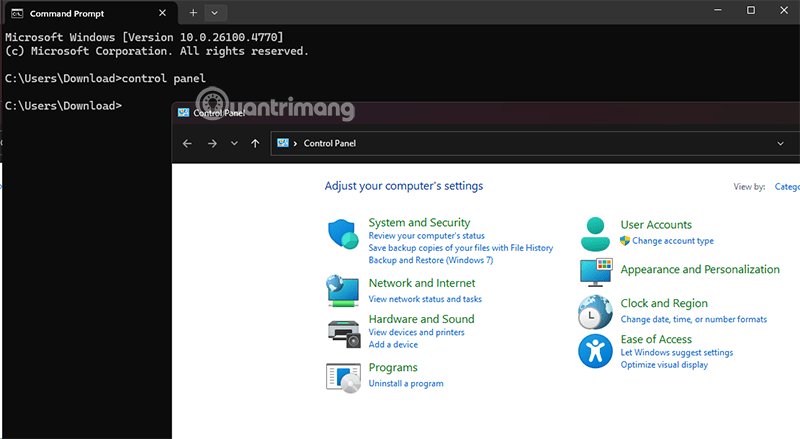
Szybkie otwieranie Panelu sterowania za pomocą skrótu
Krok 1: Na ekranie pulpitu kliknij prawym przyciskiem myszy na ekranie głównym i wybierz Nowy > Skrót .
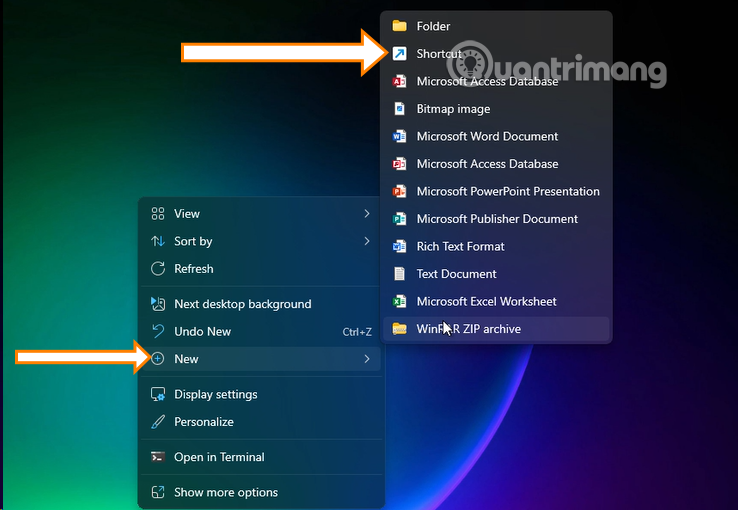
Krok 2: W sekcji Wpisz lokalizację elementu przejdź do Panelu sterowania i wybierz Dalej.
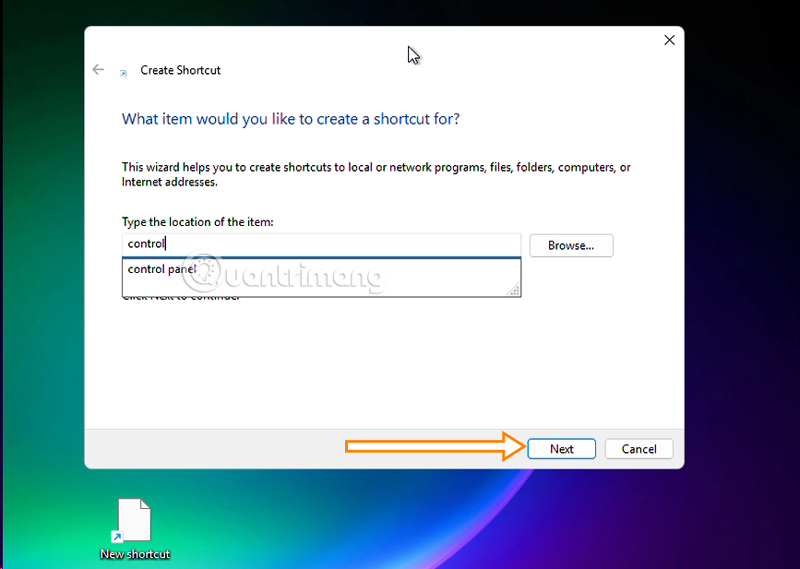
Krok 3: Wpisz nazwę skrótu w polu informacyjnym powyżej i wybierz Zakończ , aby zakończyć.
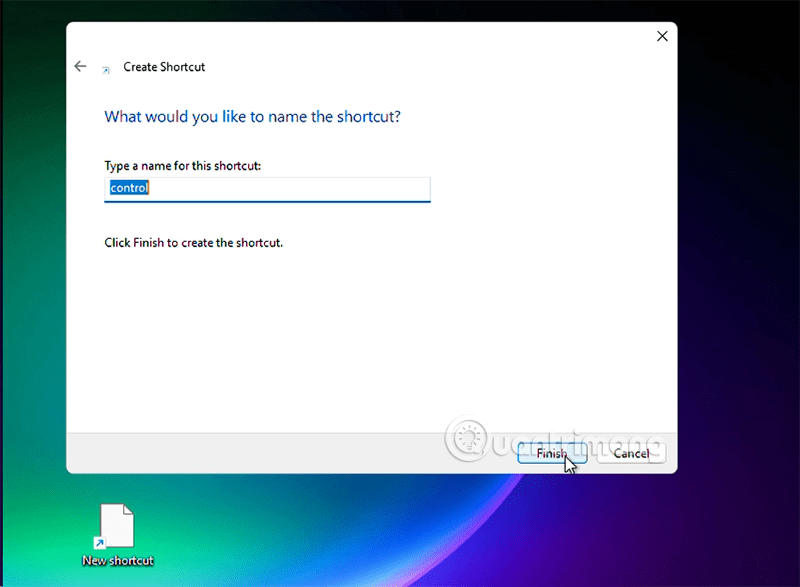
Krok 4: A tutaj po zakończeniu Twój skrót będzie wyświetlany jak poniżej, teraz wystarczy wybrać ten skrót, aby otworzyć Panel sterowania.

Pasek adresu Eksploratora plików ułatwia dostęp do programów na urządzeniu. Oto jak za jego pomocą uzyskać dostęp do Panelu sterowania:
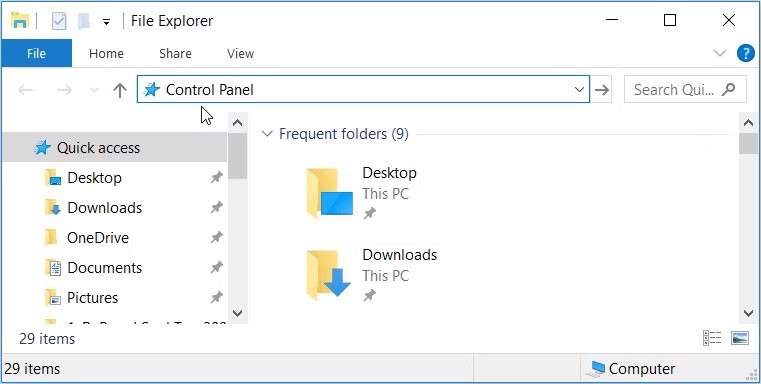
Możesz również wpisać C:\Windows\System32 w pasku adresu Eksploratora plików i kliknąć control.exe lub control w następnym oknie.
Menedżer zadań zapewnia również łatwy dostęp do Panelu sterowania. Oto jak z niego korzystać:
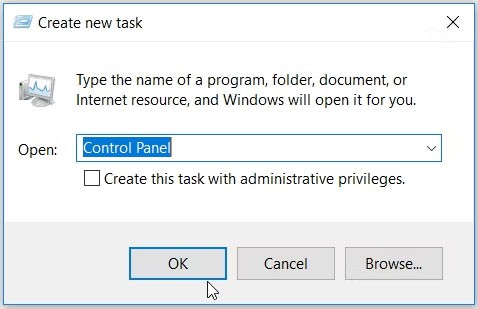
Czy wiesz, że do Panelu sterowania możesz również uzyskać dostęp przez Ustawienia systemu Windows? Oto jak to zrobić:
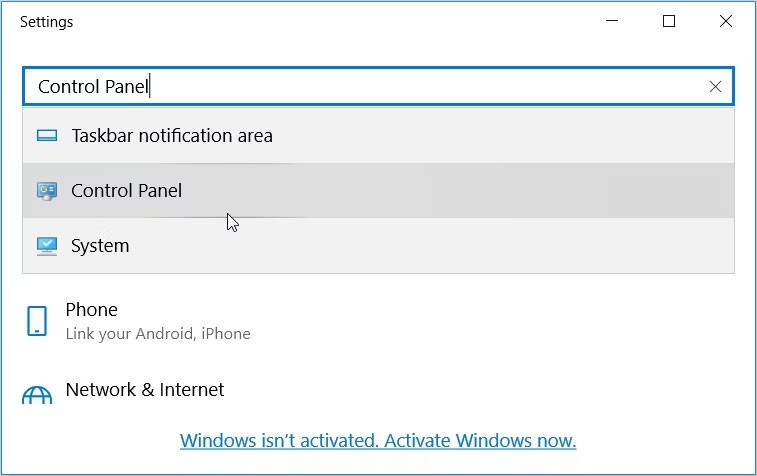
Czy wiesz, że do większości aplikacji Windows możesz uzyskać dostęp za pomocą plików wykonywalnych (.exe) w folderze System32?
Oto jak otworzyć Panel sterowania za pomocą folderu System32:
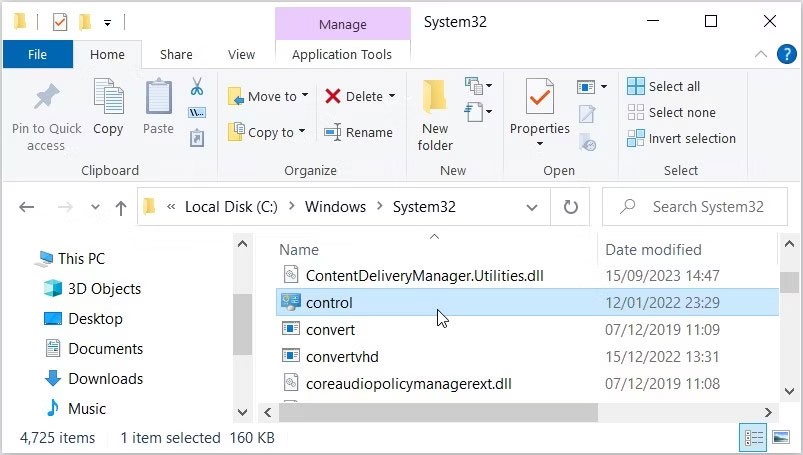
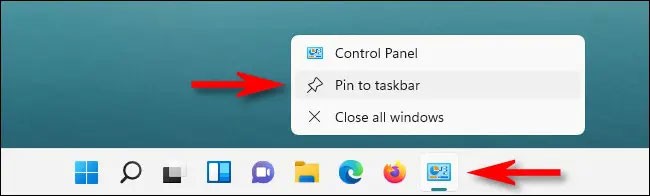
Po otwarciu Panelu sterowania za pomocą jednej z powyższych metod, zobaczysz również jego ikonę na pasku zadań u dołu ekranu. Jeśli często korzystasz z Panelu sterowania, możesz przypiąć logo bezpośrednio do paska zadań, aby w razie potrzeby uzyskać do niego szybki dostęp jednym kliknięciem.
Aby to zrobić, kliknij prawym przyciskiem myszy ikonę Panelu sterowania, gdy jest on otwarty, a następnie wybierz opcję „Przypnij do paska zadań”. Przy następnym uruchomieniu Panelu sterowania wystarczy kliknąć raz lewym przyciskiem myszy odpowiednią ikonę na pasku zadań.
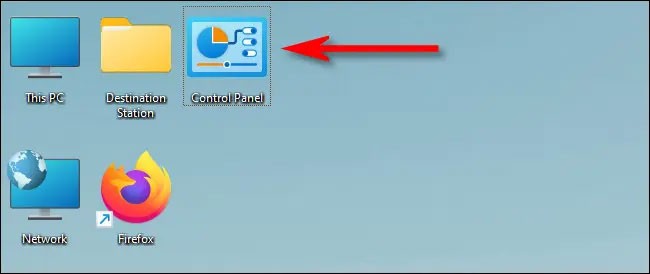
Można również dodać ikonę Panelu sterowania na pulpicie, aby w razie potrzeby uzyskać do niej szybki dostęp poprzez dwukrotne kliknięcie.
Najpierw naciśnij klawisze Windows + i, aby otworzyć aplikację Ustawienia, a następnie przejdź do Personalizacji > Motywy i kliknij „Ustawienia ikon pulpitu” . W otwartym oknie ustawień ikon pulpitu zaznacz pole wyboru obok „Panel sterowania” , a następnie kliknij „OK”. Ikona Panelu sterowania natychmiast pojawi się na pulpicie. Aby ją uruchomić, wystarczy kliknąć ją dwukrotnie w dowolnym momencie.
Do czego służy Panel sterowania?
Panel sterowania gromadzi kilka małych narzędzi lub „apletów” służących do zarządzania różnymi aspektami systemu:
Zarządzanie sprzętem i dźwiękiem:
Zarządzanie programem:
Zarządzanie kontami użytkowników:
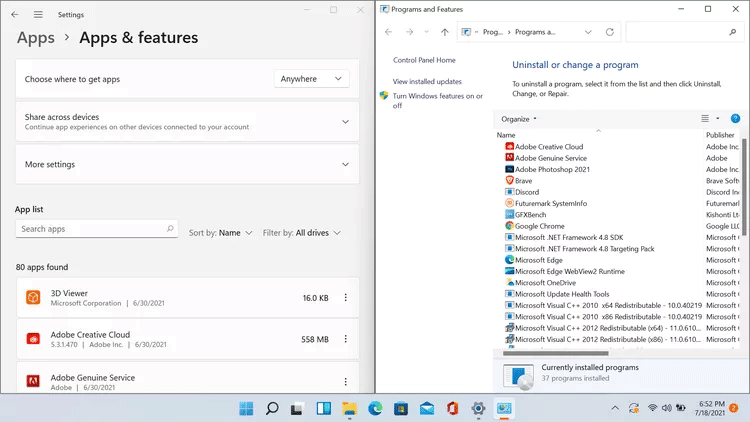
Sieć i Internet:
Interfejs i personalizacja:
Systemy i bezpieczeństwo:
Zegar, język i region:
Łatwość dostępu:
Czym Panel sterowania różni się od Ustawień w systemie Windows 10/11?
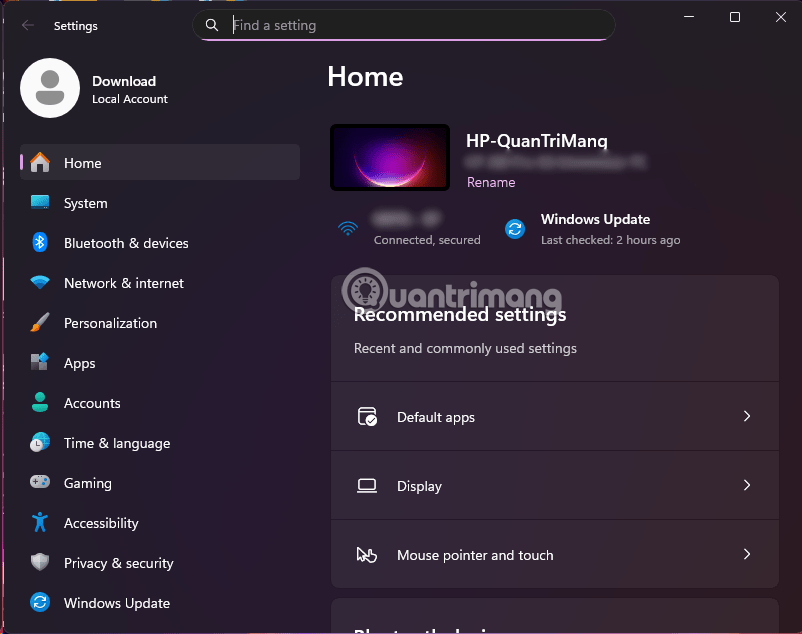
Czym jest VPN, jakie są jego zalety i wady? Omówmy z WebTech360 definicję VPN oraz sposób zastosowania tego modelu i systemu w praktyce.
Zabezpieczenia systemu Windows oferują więcej niż tylko ochronę przed podstawowymi wirusami. Chronią przed phishingiem, blokują ransomware i uniemożliwiają uruchamianie złośliwych aplikacji. Jednak te funkcje nie są łatwe do wykrycia – są ukryte za warstwami menu.
Gdy już się tego nauczysz i sam wypróbujesz, odkryjesz, że szyfrowanie jest niezwykle łatwe w użyciu i niezwykle praktyczne w codziennym życiu.
W poniższym artykule przedstawimy podstawowe operacje odzyskiwania usuniętych danych w systemie Windows 7 za pomocą narzędzia Recuva Portable. Dzięki Recuva Portable możesz zapisać dane na dowolnym wygodnym nośniku USB i korzystać z niego w razie potrzeby. Narzędzie jest kompaktowe, proste i łatwe w obsłudze, a ponadto oferuje następujące funkcje:
CCleaner w ciągu kilku minut przeskanuje Twoje urządzenie w poszukiwaniu duplikatów plików i pozwoli Ci zdecydować, które z nich możesz bezpiecznie usunąć.
Przeniesienie folderu Pobrane z dysku C na inny dysk w systemie Windows 11 pomoże zmniejszyć pojemność dysku C i sprawi, że komputer będzie działał płynniej.
Jest to sposób na wzmocnienie i dostosowanie systemu tak, aby aktualizacje odbywały się według Twojego harmonogramu, a nie harmonogramu firmy Microsoft.
Eksplorator plików systemu Windows oferuje wiele opcji zmieniających sposób wyświetlania plików. Być może nie wiesz, że jedna ważna opcja jest domyślnie wyłączona, mimo że ma kluczowe znaczenie dla bezpieczeństwa systemu.
Przy użyciu odpowiednich narzędzi możesz przeskanować swój system i usunąć programy szpiegujące, reklamowe i inne złośliwe programy, które mogą znajdować się w systemie.
Poniżej znajdziesz listę oprogramowania zalecanego przy instalacji nowego komputera, dzięki czemu będziesz mógł wybrać najpotrzebniejsze i najlepsze aplikacje na swoim komputerze!
Przechowywanie całego systemu operacyjnego na pendrive może być bardzo przydatne, zwłaszcza jeśli nie masz laptopa. Nie myśl jednak, że ta funkcja ogranicza się do dystrybucji Linuksa – czas spróbować sklonować instalację systemu Windows.
Wyłączenie kilku z tych usług może znacznie wydłużyć czas pracy baterii, nie wpływając przy tym na codzienne korzystanie z urządzenia.
Ctrl + Z to niezwykle popularna kombinacja klawiszy w systemie Windows. Ctrl + Z pozwala zasadniczo cofać działania we wszystkich obszarach systemu Windows.
Skrócone adresy URL są wygodne w czyszczeniu długich linków, ale jednocześnie ukrywają prawdziwy adres docelowy. Jeśli chcesz uniknąć złośliwego oprogramowania lub phishingu, klikanie w ten link bezmyślnie nie jest rozsądnym wyborem.
Po długim oczekiwaniu pierwsza duża aktualizacja systemu Windows 11 została oficjalnie udostępniona.
Czym jest VPN, jakie są jego zalety i wady? Omówmy z WebTech360 definicję VPN oraz sposób zastosowania tego modelu i systemu w praktyce.
Zabezpieczenia systemu Windows oferują więcej niż tylko ochronę przed podstawowymi wirusami. Chronią przed phishingiem, blokują ransomware i uniemożliwiają uruchamianie złośliwych aplikacji. Jednak te funkcje nie są łatwe do wykrycia – są ukryte za warstwami menu.
Gdy już się tego nauczysz i sam wypróbujesz, odkryjesz, że szyfrowanie jest niezwykle łatwe w użyciu i niezwykle praktyczne w codziennym życiu.
W poniższym artykule przedstawimy podstawowe operacje odzyskiwania usuniętych danych w systemie Windows 7 za pomocą narzędzia Recuva Portable. Dzięki Recuva Portable możesz zapisać dane na dowolnym wygodnym nośniku USB i korzystać z niego w razie potrzeby. Narzędzie jest kompaktowe, proste i łatwe w obsłudze, a ponadto oferuje następujące funkcje:
CCleaner w ciągu kilku minut przeskanuje Twoje urządzenie w poszukiwaniu duplikatów plików i pozwoli Ci zdecydować, które z nich możesz bezpiecznie usunąć.
Przeniesienie folderu Pobrane z dysku C na inny dysk w systemie Windows 11 pomoże zmniejszyć pojemność dysku C i sprawi, że komputer będzie działał płynniej.
Jest to sposób na wzmocnienie i dostosowanie systemu tak, aby aktualizacje odbywały się według Twojego harmonogramu, a nie harmonogramu firmy Microsoft.
Eksplorator plików systemu Windows oferuje wiele opcji zmieniających sposób wyświetlania plików. Być może nie wiesz, że jedna ważna opcja jest domyślnie wyłączona, mimo że ma kluczowe znaczenie dla bezpieczeństwa systemu.
Przy użyciu odpowiednich narzędzi możesz przeskanować swój system i usunąć programy szpiegujące, reklamowe i inne złośliwe programy, które mogą znajdować się w systemie.
Poniżej znajdziesz listę oprogramowania zalecanego przy instalacji nowego komputera, dzięki czemu będziesz mógł wybrać najpotrzebniejsze i najlepsze aplikacje na swoim komputerze!
Przechowywanie całego systemu operacyjnego na pendrive może być bardzo przydatne, zwłaszcza jeśli nie masz laptopa. Nie myśl jednak, że ta funkcja ogranicza się do dystrybucji Linuksa – czas spróbować sklonować instalację systemu Windows.
Wyłączenie kilku z tych usług może znacznie wydłużyć czas pracy baterii, nie wpływając przy tym na codzienne korzystanie z urządzenia.
Ctrl + Z to niezwykle popularna kombinacja klawiszy w systemie Windows. Ctrl + Z pozwala zasadniczo cofać działania we wszystkich obszarach systemu Windows.
Skrócone adresy URL są wygodne w czyszczeniu długich linków, ale jednocześnie ukrywają prawdziwy adres docelowy. Jeśli chcesz uniknąć złośliwego oprogramowania lub phishingu, klikanie w ten link bezmyślnie nie jest rozsądnym wyborem.
Po długim oczekiwaniu pierwsza duża aktualizacja systemu Windows 11 została oficjalnie udostępniona.













